Eeldused:
Linuxist pääsemiseks peab teil olema installitud OwnCloudi server või teil peab olema juurdepääs OwnCloudi kontole.
Mul on arvutis virtuaalmasinas töötav OwnCloudi server. Siin on üksikasjad OwnCloudi konto kohta, mida kasutan selles artiklis kogu demonstratsiooni jaoks.
OwnCloudi serveri aadress = 192.168.20.133OwnCloudi konto kasutajanimi = shovon
OwnCloudi konto parool =
Asendage see teave nüüdsest enda omaga.
OwnCloudi kliendi installimine Ubuntu / Debian / Linux Mint:
OwnCloud on avatud lähtekoodiga. Niisiis on OwnCloudi klienditarkvara saadaval Ubuntu, Debiani ja Linux Mint'i ametlikus paketihoidlas. Nii saate OwnCloudi kliendi installida Ubuntu / Debiani / Linux Mintisse väga lihtsalt.
Kõigepealt värskendage APT paketi hoidla vahemälu järgmise käsuga:
$ sudo apt värskendus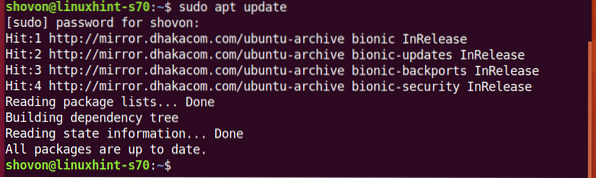
Nüüd installige OwnCloud klient järgmise käsuga:
$ sudo apt installige owncloud-klient
Installimise kinnitamiseks vajutage Y ja seejärel vajutage
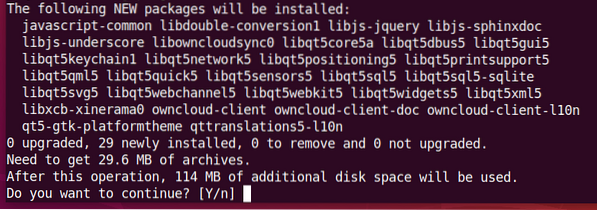
APT paketihaldur peaks vajalikud paketid alla laadima ja installima. Selle täitmine võib võtta mõnda aega.
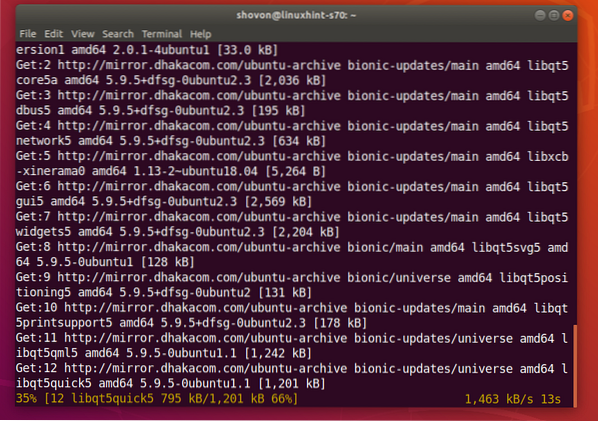
OwnCloudi klient peaks olema installitud.
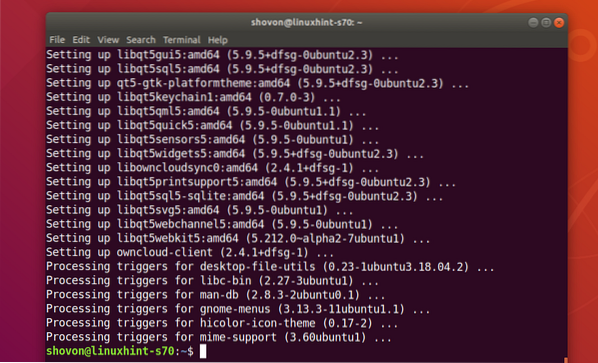
Oma OwnCloudi kontoga ühenduse loomine:
Kui OwnCloudi klient on installitud, leiate OwnCloudi kliendi oma Linuxi jaotuse rakenduste menüüst. OwnCloudi GUI kliendi käivitamiseks klõpsake ikooni OwnCloud.

Nüüd tippige oma OwnCloudi serveri aadress ja klõpsake nuppu Järgmine.
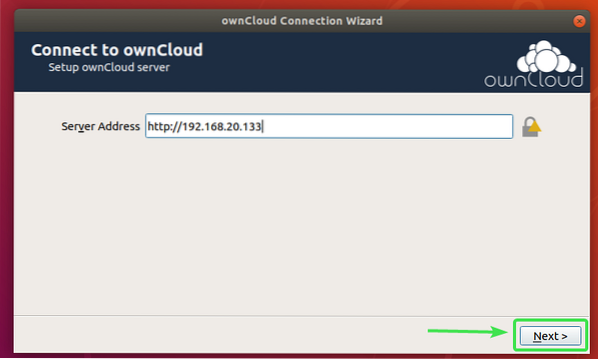
Nüüd tippige oma OwnCloudi kasutajanimi ja parool ning klõpsake nuppu Järgmine.
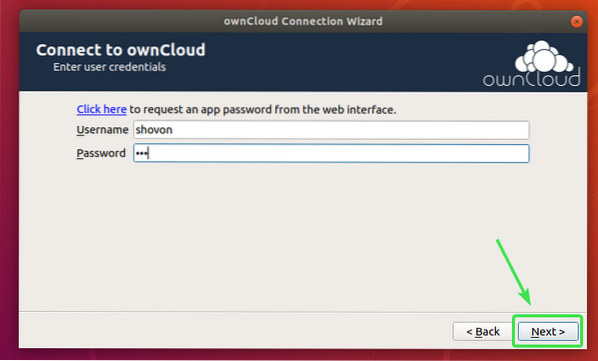
Siin saate valida sünkroonige kõik serverist kõik arvutiga sünkroonida. Kui teie OwnCloudi kontol on palju faile, kulutab see palju kohalikku kettaruumi.
Kui valite selle valiku, saate seda kontrollida Enne kui suuremate kaustade sünkroonimist küsige kinnitust märkeruut ja määrake suurus MB-des (megabaitides). See küsib teilt enne sünkroonimist kinnitust, kui mõni kaust on suurem kui teie määratud suurus (MB-des).
Võite ka kontrollida Enne välishoidlate sünkroonimist küsige kinnitust märkeruut, kui soovite, et teie OwnCloudi kontoga sünkroonitaks väliseid hoidlaid.
Kui teie OwnCloudi kontol on palju faile, mis tarbivad gigabaiti või isegi terabaiti kettaruumi, võite valida Valige sünkroonitav ja valige kaustad, mille soovite arvutiga sünkroonida. See säästab palju võrgu ribalaiust ja ka kohalikke kettaruume.
Kui olete otsustanud, kuidas soovite OwnCloudi sünkroonida, klõpsake nuppu Ühendage.
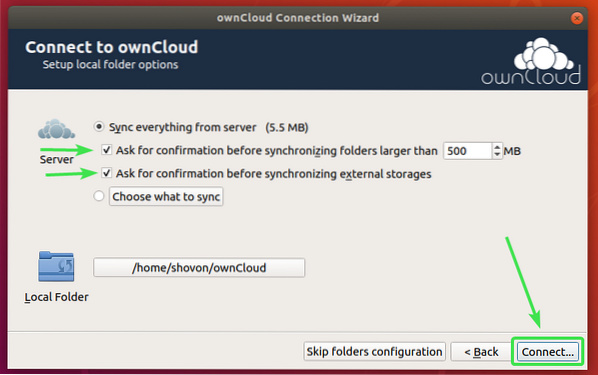
Teie OwnCloudi konto peaks olema ühendatud. Nüüd klõpsake nuppu Sulge.
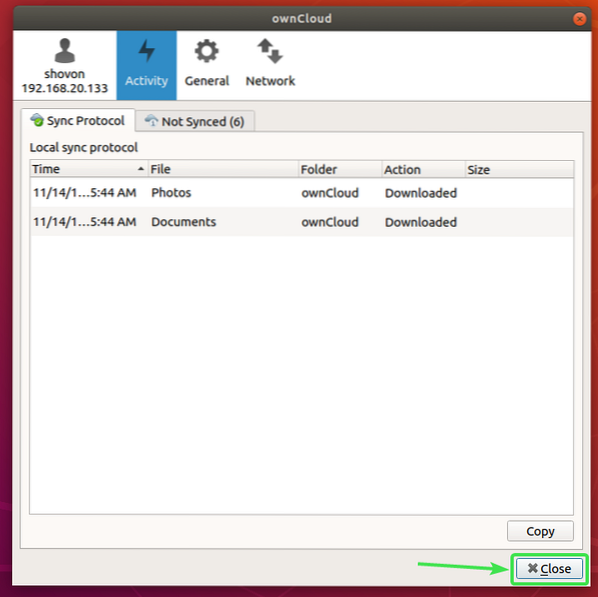
Uus kataloog ~ / ownCloud peaks ilmuma teie HOME kataloogi.
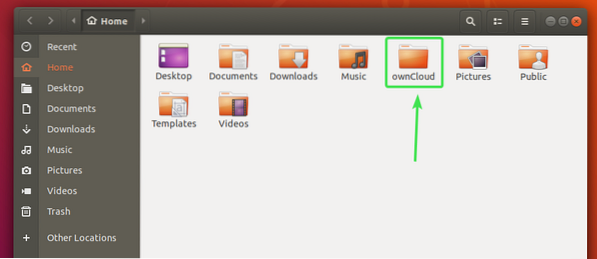
Kõik teie OwnCloudi failid peaksid olema selles hiljuti loodud kataloogis ~ / ownCloud nagu näete alloleval ekraanipildil.

Nautiluse OwnCloudi integreerimine:
Vaikefailihaldur GNOME 3 töölaua keskkonnas Nautilus on suurepärase OwnCloudi integreerimisega. See kuvab failide sünkroonimise oleku kõigis OwnCloudi failides ja kataloogides. Seega on sünkroonimisprobleeme lihtne tuvastada, kui teil neid on.
Nautiluse integreerimise lubamiseks peate lihtsalt installima nautilus-owncloud pakett järgmise käsuga:
$ sudo apt installige nautilus-owncloud
Installimise kinnitamiseks vajutage Y ja seejärel vajutage

nautilus-owncloud tuleks paigaldada.
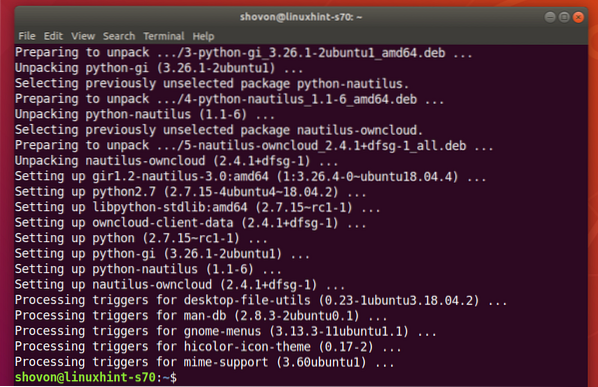
Nüüd avage Nautiluse failihaldur ja peaksite oma omaCloudi kataloogis nägema väikest olekuikooni, nagu näete alloleval ekraanipildil.
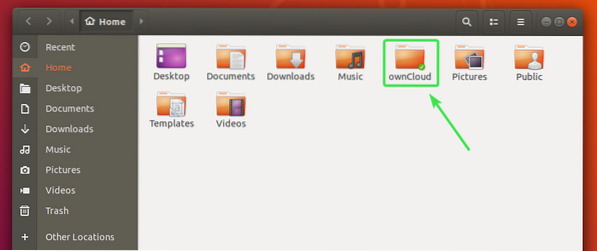
Igal OwnCloudi failil ja kataloogil on väike olekuikoon. See muutub, kui esineb sünkroonimisviga või midagi muud.
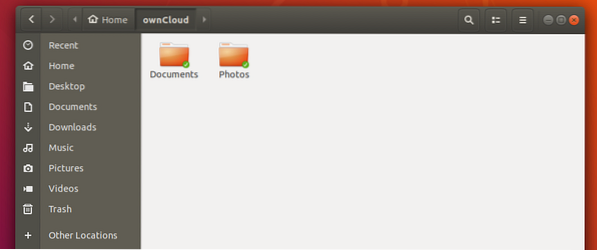
Dolphini OwnCloudi integreerimine:
KDE Plasma 5 töölaua keskkonna vaikefailihaldur delfiin on ka suurepärane OwnCloudi integreerimine.
Dolphini integreerimise lubamiseks peate lihtsalt installima delfiini-oma pilv pakett järgmise käsuga:
$ sudo apt installib delfiini-owncloudi
delfiini-oma pilv tuleks paigaldada.
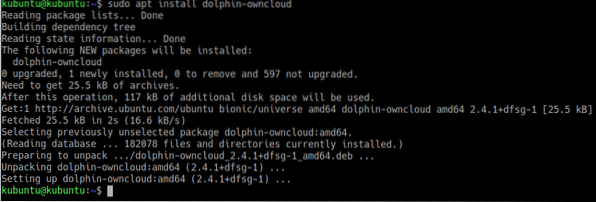
Nüüd avage Dolphini failihaldur ja peaksite oma omaCloudi kataloogis nägema väikest olekuikooni, nagu näete alloleval ekraanipildil.
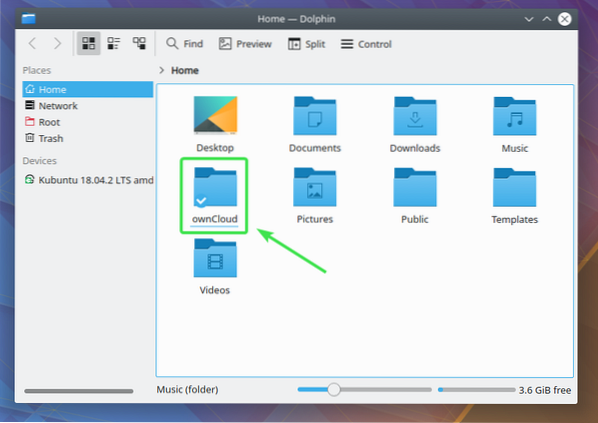
Igal OwnCloudi failil ja kataloogil on väike olekuikoon. See muutub sõltuvalt sünkroonimise olekust.
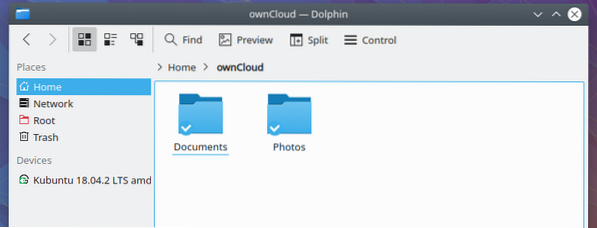
Nemo OwnCloudi integreerimine:
Cinnamoni töölauakeskkonna vaikefailihaldur Nemo on ka suurepärane OwnCloudi integreerimine.
Nemo integreerimise lubamiseks peate lihtsalt installima nemo-omapilv pakett järgmise käsuga:
$ sudo apt installige nemo-owncloud
Installimise kinnitamiseks vajutage Y ja seejärel vajutage
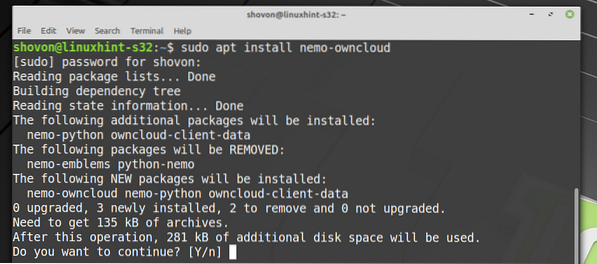
nemo-oma pilv tuleks paigaldada.
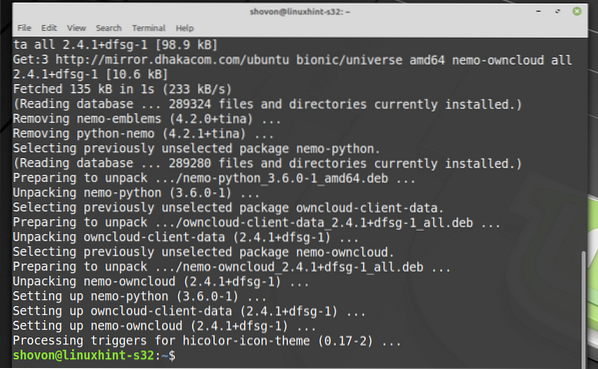
Nüüd peaks Nemo failihaldur näitama oma olekuikooni oma ownCloudi kataloogis, nagu näete alloleval ekraanipildil.
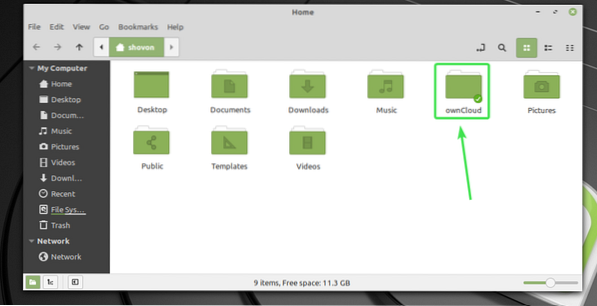
Igal OwnCloudi failil ja kataloogil on väike olekuikoon. See muutub sõltuvalt sünkroonimise olekust.
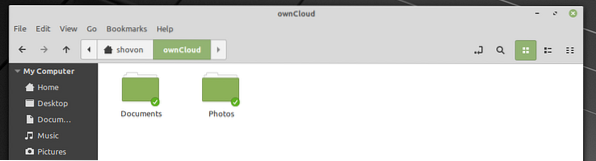
Caja OwnCloudi integreerimine:
MATE töölauakeskkonna vaikefailihaldur Caja on ka suurepärane OwnCloudi integreerimine.
Caja integratsiooni lubamiseks peate ainult installima caja-owncloud pakett järgmise käsuga:
$ sudo apt installige caja-owncloud
Installimise kinnitamiseks vajutage Y ja seejärel vajutage
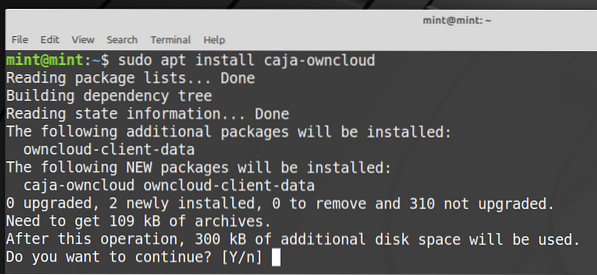
caja-owncloud tuleks paigaldada.
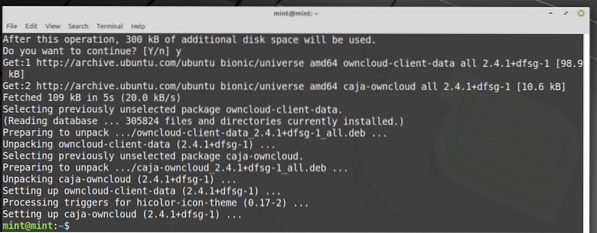
Nüüd peaks Caja failihaldur näitama oma olekuikooni oma ownCloudi kataloogis, nagu näete alloleval ekraanipildil.
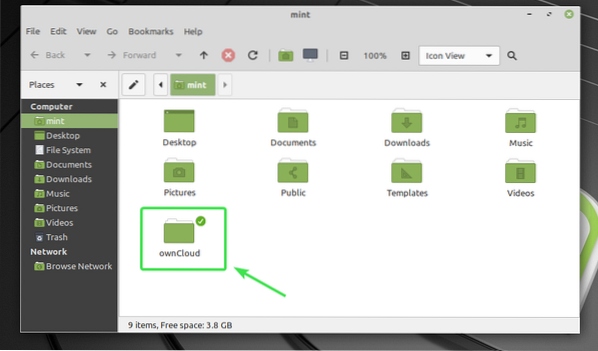
Igal OwnCloudi failil ja kataloogil on väike olekuikoon. See muutub sõltuvalt sünkroonimise olekust.
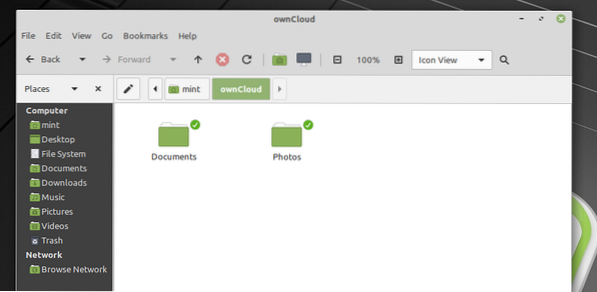
Nii toimib OwnCloudi integreerimine Linuxis. Täname selle artikli lugemise eest.
 Phenquestions
Phenquestions

